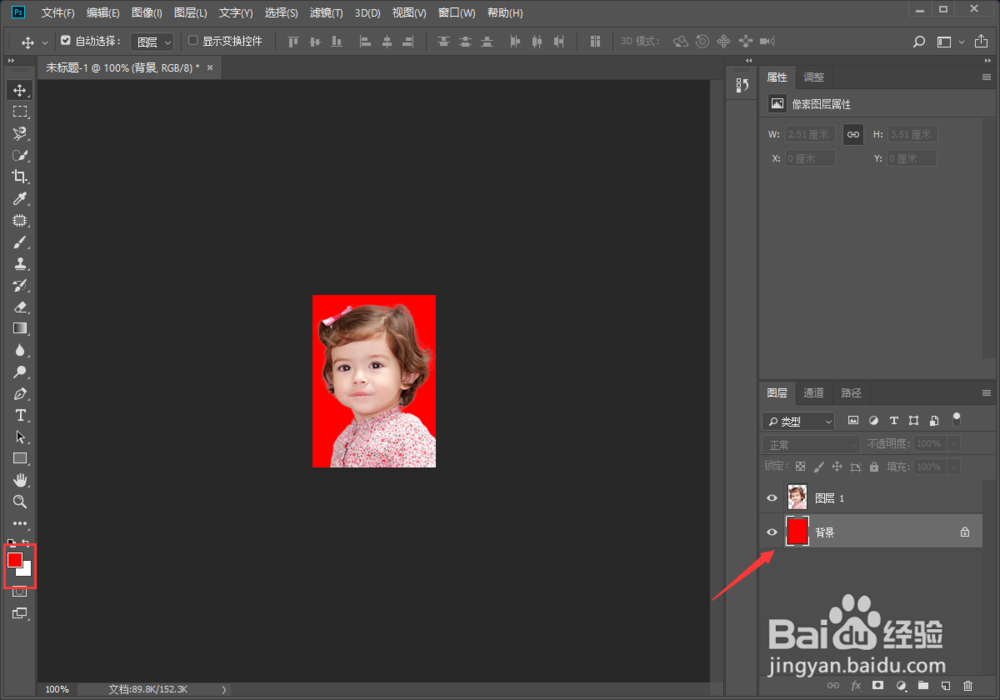证件照的制作
证件照是所有人必不可少的照片,办理很多证件都需要用到,但现在去照相馆制作证件照成本越来越高了,如果你刚好会一点PS,几器皆阄诟分钟就可以搞定的噢.现在主流的PS版本很多,而PS2015和PS2019是两款比较好用的PS版本,在PS2015以及之前版本需要用到【调整边缘工具】快速抠图制作证件照;PS2019就要用到【选择并遮住工具】,那具体如何使用呢?

工具/原料
人物照片1张
Photoshop CC2015(版本号2015.0.0 20150529.r.88 )
Photoshop cc2019(版本号19.1.6 20180808.r.39)
使用PS2015制作证件照
1、启动PS2015,导入一张拍好的照片,我们要先对照片人物进行【抠像】处理。点击左侧工具栏中的【磁性套索工具】,小心翼翼的对人物边缘进行描边,可以看到PS会自动创建节点。

2、描点一圈后,双击照片可以自动创建【选区】,创建选后点击顶部属性栏的【调整边缘】工具。

3、在【调整边缘】弹窗中根据实际效果调整【半径】、【平滑】、【移动边缘】等数值,直到人物头发边缘与背景分离得比较好后,点击【确定】。
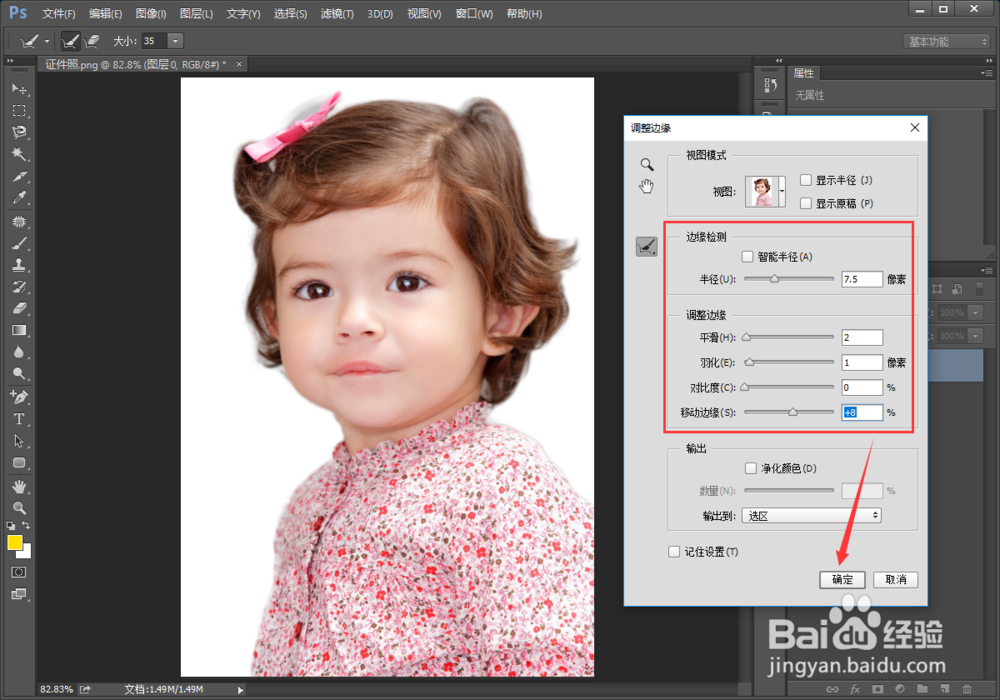
4、回到照片中后,按快捷键【CTRL+J复制选区】,会自动复制选区并创建一个新得图层【图层1】,隐藏原背景层后可以看到人物已经抠出来了。

5、按【CTRL+N】打开【新建文档窗口】,1寸证件照尺寸【2.5×3.5CM】,分辨率设置位【150px】,颜色模式为【RGB】,点击【确定】,创建空白文档。
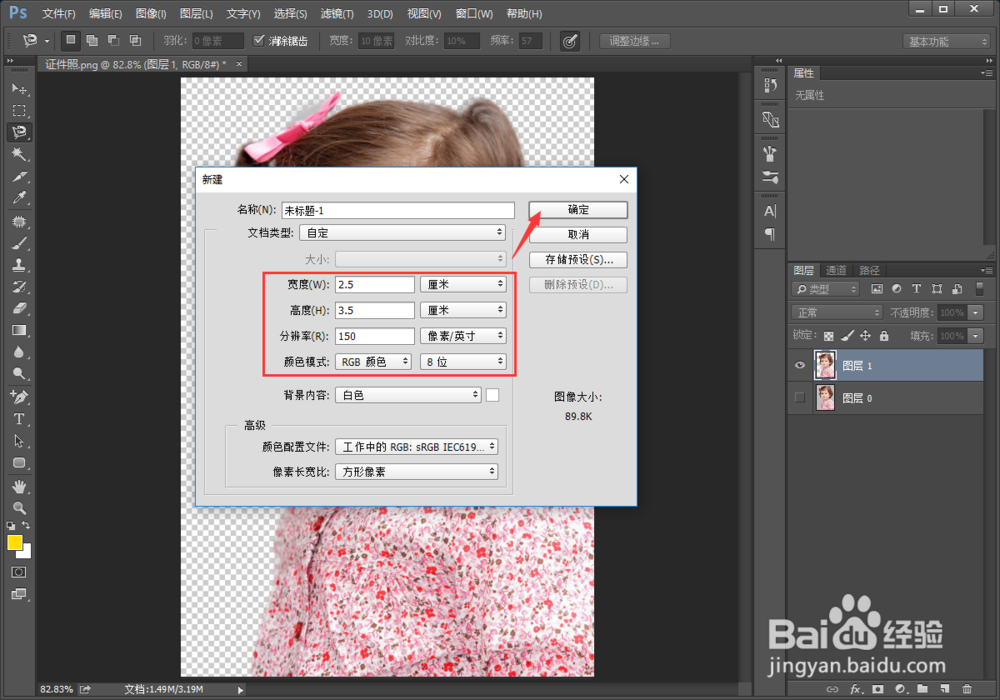
6、把刚才抠好得人物照片直接拖拽倒新建的【1寸证件照空白文档】中。

7、按【CTRL+T】调出【变换工具】,调整照片的大小和位置,点击【ENTER回车键】,确定调整。

8、在左侧工具栏中把【前景色更改为蓝色】,鼠标选中【背景层】,按【ALT+DELETE】填充前景色,这样1寸证件照就做好啦。

使用PS2019制作证件照
1、PS2019与2015版本制作方法类似,也是先用【磁性套索工具】为人物轮廓创建一个大致的【 选区】,点击【选择并遮住工具】(PS2019的选择并遮住工具整合了之前版本的调整边缘工具,比之前更好用了)。
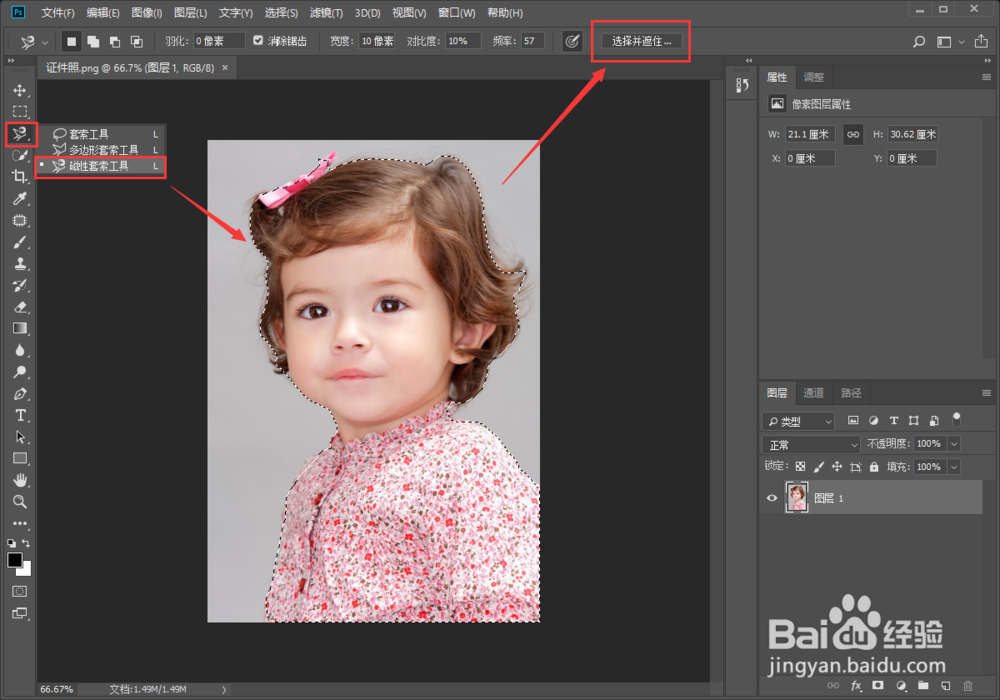
2、在右侧【视图】中设置为【黑白】,点击左侧的第二个【笔刷工具】,在人物头发与背景边缘的地方画一下,可以看到头发就很轻松的抠出来了。

3、然后把【视图】设置为【透明效果】,设置【半径】、【平滑】等数值,使人物边缘更细致后,点击【确定】。(这一步和PS2015版本的调整边缘类似,但比2015版本抠出来的更细腻)

4、同意回到照片界面后按【CTRL+J】,复制并新建一个图层,隐藏底部的【原照片层】查看效果。

5、按【CTRL+N】,在弹窗中选择顶部的【照片】,1寸证件照尺寸【2.5×3.5CM】,分辨率设置位【150px】,颜色模式为【RGB】,点击【确定】,创建空白文档。

6、之后和PS2015版本的操作方法就一样了,把抠好的人像拖到新建的照片文档中,调整大小并填充照片的背景,就完成啦。